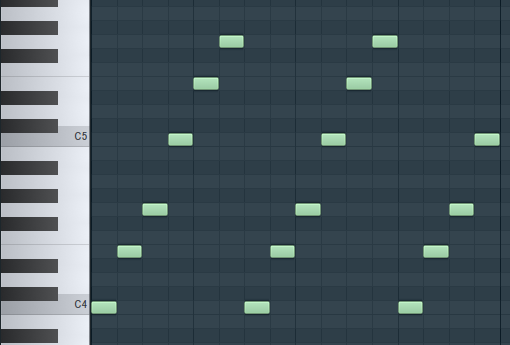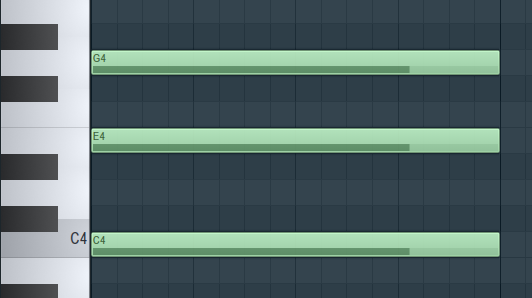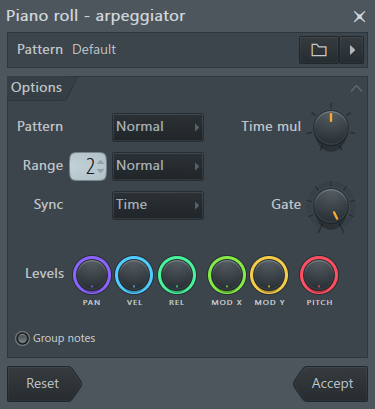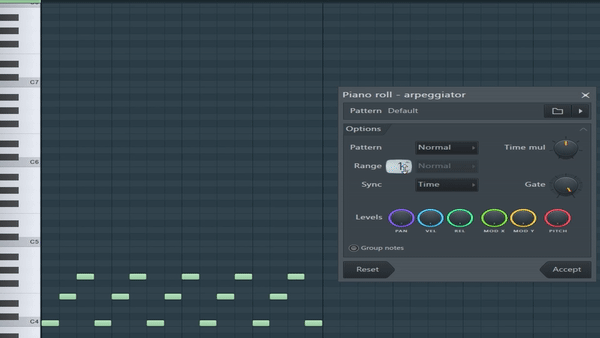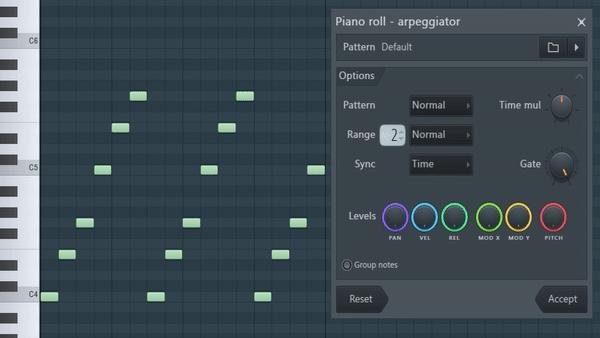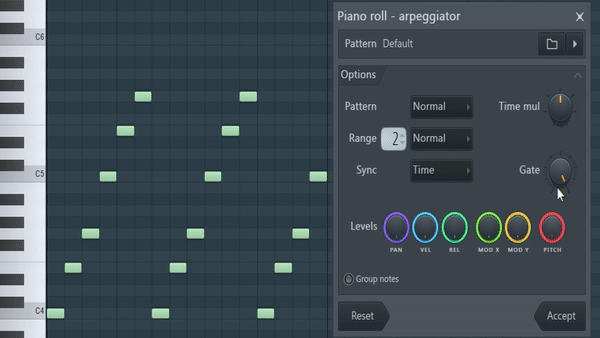こんにちは、さいだーです。

こんなお悩みを解決します。
✔本記事の内容
・アルペジオってなに?
・ピアノロールでアルペジオを作成する方法
✔信頼性
記事を書いている自分は、
youtubeや本なので独学しながら作曲を4年ほどしています。
twitterで情報発信もしているので興味がある方はフォローお願いします。twitter
✔前置き
本記事ではピアノロールでアルペジオを簡単に作成する方法を解説をしていきます。
この記事を読んでいただければ、
ピアノロールでアルペジオを簡単に作成できるようになり、
fl studioでの打ち込みが楽になります。
ピアノロールでアルペジオを作成する方法の紹介
ここでは、
fl studioのピアノロールにあるPiano roll-arpeggiatorというアルぺジオ作成機能の使い方を解説していきます。
そして、
Piano roll-arpeggiatorの解説をする前に

という方もいると思いますので、まずはアルペジオの解説をしていきます。
アルペジオってなに?
アルペジオとは、
コード音を同時に鳴らすのではなく、コード音を1音ずつ下から上、上から下の順番に弾く演奏方法
このアルペジオをfl studioでは、Piano roll-arpeggiatorを使用して簡単に作成することができます。
では次にPiano roll-arpeggiatorの使い方の解説をしていきます。
・ピアノロールでアルペジオを作成する方法
ピアノロールでアルペジオを作成する方法は、
手順
①ピアノロールでコードを打ち込む
②Piano roll-arpeggiatorを表示する
③オルぺジオの幅の選択
④打ち込みの調整
この4つの手順で好みのアルペジオを作成できます。
では詳しくやっていきましょう。
①ピアノロールでコードを打ち込む
アルペジオを作成するには、
コードがないと作れないのでまずはコードを打ち込んでください。
コードの作成が終わりましたら、
Piano roll-arpeggiatorを使ってアルペジオを作成していきましょう。
②Piano roll-arpeggiatorを表示する
Piano roll-arpeggiatorの表示方法は、
ピアノロール上でALT+A
これでPiano roll-arpeggiatorを表示することができます。
表示のやり方が分かりましたら、
次にPiano roll-arpeggiatorの画面から幅の選択をしていきましょう。
③オルぺジオの幅の選択
幅の選択方法は、
Piano roll-arpeggiator画面のRangeから
アルペジオの幅を0~6から選んで広げることができるので好きな幅に選択しましょう。
幅の選択が終わりましたら打ち込みの調整をしていきます。
④打ち込みの調整
打ち込みの調整は基本的に、
・Time mul
・Gate
この2つの機能を使って打ち込みの調整をしていきます。
Time mul
打ち込みの数の調整をする機能
Gate
打ち込みの幅の調整をする機能
アルペジオの作成が完了したら、
右下にあるAcceptをクリックするとピアノロールに反映されます。